win10如何添加本地账户|win10添加本地帐户的方法
发布时间:2016-11-02 15:07:32 浏览数:
在win10系统中,许多用户都会注册并使用微软账户来登录操作系统,但是有些时候运行一些程序需要使用本地账户才可以,该怎么添加呢?下面就跟大家说说win10如何添加本地账户。
win10添加本地帐户的方法:
1、点击开始菜单,点击左侧的“齿轮”图标打开windows 设置;
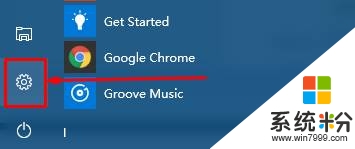
2、在windows设置 界面点击“账户”;
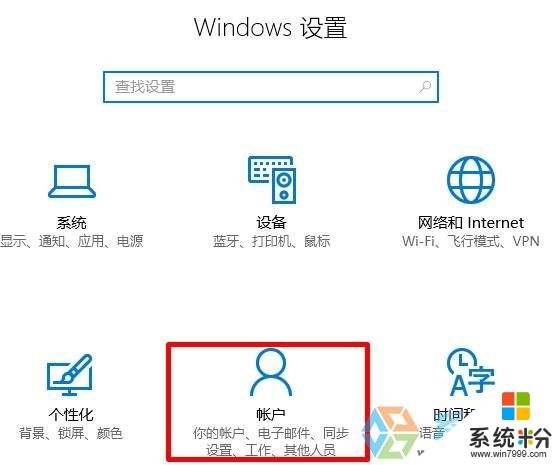
3、点击“其他用户”—“将其他人添加到这台电脑”;
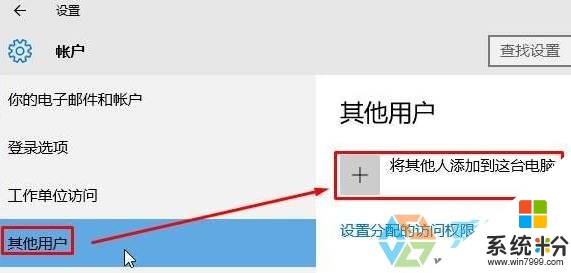
4、点击左下角的“我没有这个人的登录信息”;
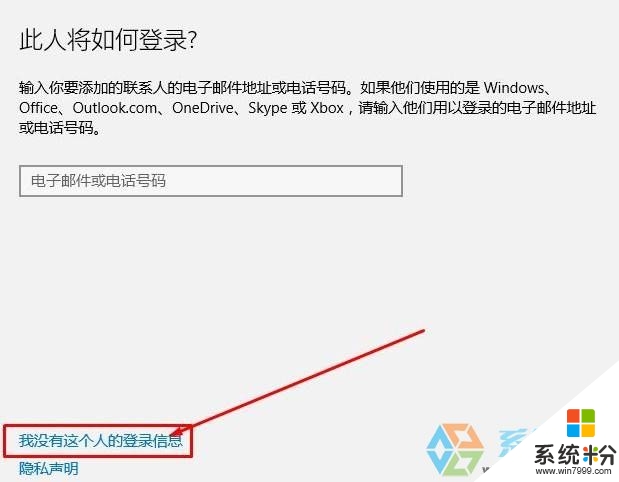
5、点击“添加一个没有Microsoft 账户的用户”;
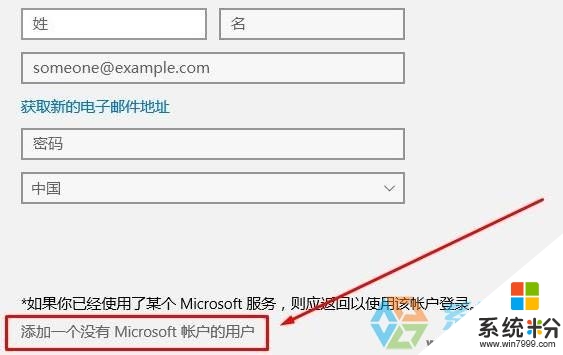
6、按提示填写账户信息,点击下一步;
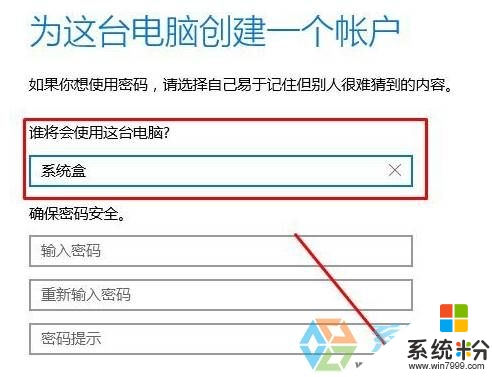
就这样,本地账户就添加完成了!
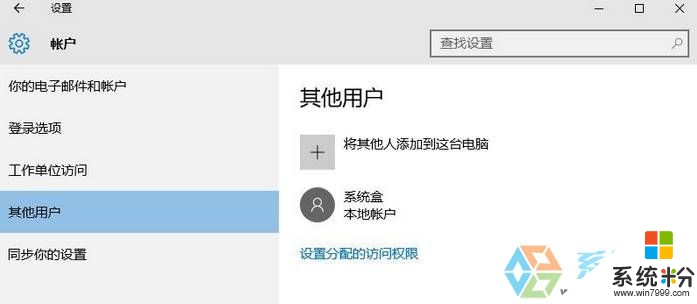
这就跟大家分享完【win10如何添加本地账户】的全部内容,还想学习其他的ghost操作系统下载后使用的技巧的话,可以上系统粉官网查看。